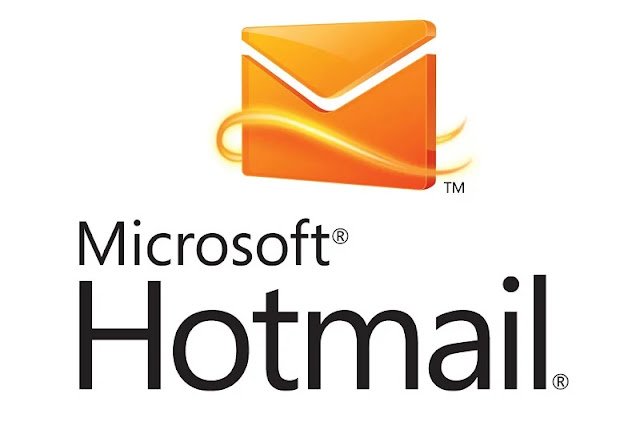Günümüzde birçok kullanıcı, kişisel bilgisayarlarından veya cep telefonlarından giriş yaptıkları sitelerde, şifreleri otomatik olarak kaydederek, tekrar şifre girmekten kendilerini kurtarıyor. Bu sayede sitelere hızlıca giriş yapılırken, zamanla şifreler unutulabiliyor. Özellikle e-posta hesaplarının şifreleri sıkça unutulanlar arasında yer alıyor. Eğer siz de Hotmail hesabınıza giriş yaparken otomatik şifre doldurma özelliğini kullanıyorsanız, şifrenizi unutmuş olabilirsiniz. Şimdi, adım adım Hotmail şifrenizi nasıl değiştirebileceğinizi anlatalım.
Hotmail Şifresini Sıfırlama Adımları
Unutulan bir Hotmail (şu anda Outlook olarak da bilinir) şifresini sıfırlamak, e-posta hesabınıza yeniden erişim sağlamak için oldukça basit bir işlemdir. İşte adım adım bu süreci nasıl gerçekleştirebileceğinize dair bir rehber:
- Hotmail Oturum Açma Sayfasına Giriş:
- Öncelikle, tarayıcınızdan Hotmail Oturum Açma Sayfası adresine gidin.
- E-posta Adresinizi Girin:
- Giriş ekranında, Hotmail e-posta adresinizi yazın ve “İleri” butonuna tıklayın.
- Giriş ekranında, Hotmail e-posta adresinizi yazın ve “İleri” butonuna tıklayın.
- Şifre Sıfırlama Bağlantısını Kullanın:
- Şifre giriş ekranının altında bulunan “Şifremi Unuttum” veya ” Parolanızı mı unuttunuz?” seçeneğine tıklayın.
- Şifre giriş ekranının altında bulunan “Şifremi Unuttum” veya ” Parolanızı mı unuttunuz?” seçeneğine tıklayın.
- Kimlik Doğrulama Adımı:
- Açılan sayfada, kimliğinizi doğrulamak için bir güvenlik kodu almanız gerekecek. Bu kod, hesabınızla ilişkili kurtarma e-posta adresine gönderilecektir.
- Açılan sayfada, kimliğinizi doğrulamak için bir güvenlik kodu almanız gerekecek. Bu kod, hesabınızla ilişkili kurtarma e-posta adresine gönderilecektir.
- Kurtarma E-posta Adresinizi Girin:
- Kurtarma e-posta adresinizi girin ve “Kod Al” butonuna tıklayın.
- Güvenlik Kodunu Girin:
- Kurtarma e-posta adresinize gönderilen güvenlik kodunu, “Kimliğinizi Doğrulayın” sayfasındaki ilgili alana girin.
- Yeni Şifre Oluşturun:
- Güvenlik kodunu doğru bir şekilde girdikten sonra, “Parola Sıfırlama” sayfası açılacak. Bu sayfada yeni bir şifre belirleyin ve “İleri” butonuna tıklayın.
- Şifre Sıfırlama İşleminin Tamamlanması:
- Bu adımları takip ederek, yeni şifrenizi oluşturmuş olacaksınız ve Hotmail hesabınıza yeniden erişim sağlayabileceksiniz.
Dikkat Edilmesi Gerekenler
- Yeni şifrenizin güçlü ve güvenli olduğundan emin olun.
- Şifrenizi düzenli aralıklarla güncellemeyi düşünün.
- Güvenlik soruları ve kurtarma bilgilerinizi güncel tutun.
Bu adımlarla Hotmail şifrenizi başarılı bir şekilde sıfırlayabilir ve e-posta hesabınızı güvenli bir şekilde kullanmaya devam edebilirsiniz. Eğer süreçle ilgili herhangi bir sorun yaşarsanız, Microsoft’un destek hizmetlerinden yardım alabilirsiniz.